خوش آموز درخت تو گر بار دانش بگیرد، به زیر آوری چرخ نیلوفری را
چگونگی ایجاد نمودار دما سنج (Thermometer Chart) در اکسل
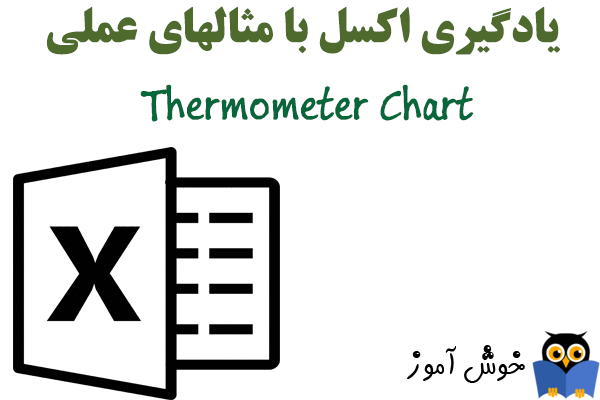
در این آموزش چگونگی ایجاد نمودار دما سنج (Thermometer Chart) در اکسل را فرا می گیریم. یک نمودار دما سنج (Thermometer Chart) به شما نشان می دهد که چه میزان از هدفتان مورد دستیابی قرار گرفته است.

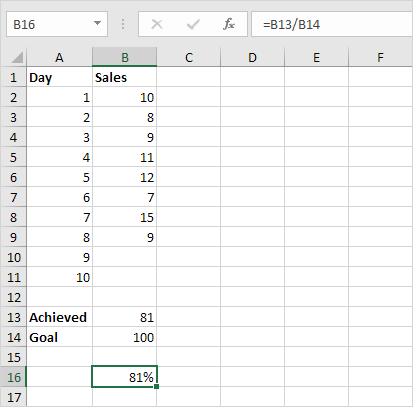
برای ایجاد یک نمودار دما سنج (Thermometer Chart) مراحل زیر را انجام بدهید.
➊ سلول B16 را انتخاب کنید.
توجه: سلولهای مجاور آن باید خالی باشند.
➋ در تب Insert و در گروه Charts بر روی نماد Column کلیک کنید.
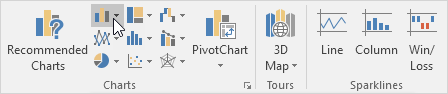
➌ بر روی Clustered Column کلیک کنید.
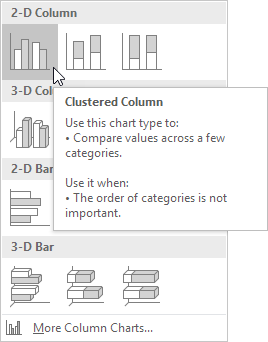
نتیجه:
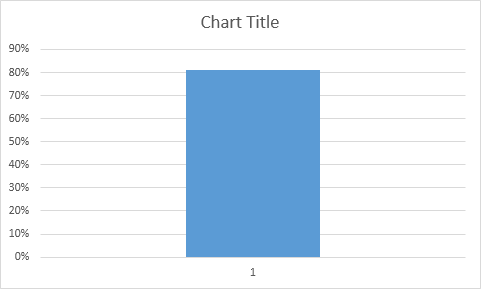
سفارشی سازی بیشتر نمودار (chart)
➍ عنوان نمودار (chart tile) و محور افقی (horizontal axis) را حذف کنید.
➎ بر روی نوار آبی راست کلیک کنید، بر روی Format Data Series کلیک کنید و مقدار فیلد Gap Width را به 0% تغییر بدهید.

➏ عرض نمودار (chart) را تغییر بدهید.
➐ بر روی درصد (percentages) در نمودار (chart) راست کلیک کنید و گزینه Format Axis را انتخاب نمایید. مقدار فیلد minimum bound را بر روی 0 و مقدار فیلد maximum bound را بر روی 1 و مقدار فیلد Major tick mark type را بر روی Outside قرار بدهید.
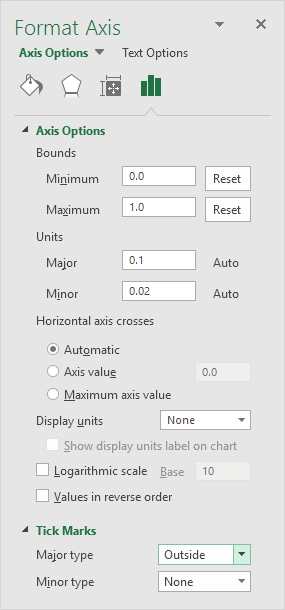
نتیجه:
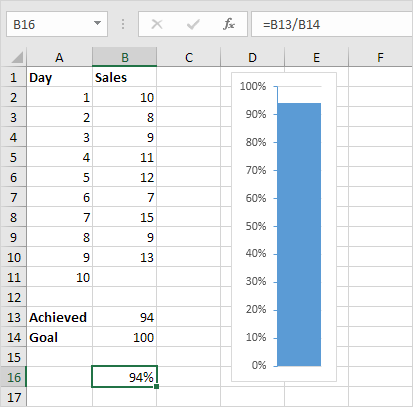
فایل اکسل این مثال را می توانید از لینک زیر دانلود کنید:
دانلود فایل اکسل

برای ایجاد یک نمودار دما سنج (Thermometer Chart) مراحل زیر را انجام بدهید.
➊ سلول B16 را انتخاب کنید.
توجه: سلولهای مجاور آن باید خالی باشند.
➋ در تب Insert و در گروه Charts بر روی نماد Column کلیک کنید.
➌ بر روی Clustered Column کلیک کنید.
نتیجه:
سفارشی سازی بیشتر نمودار (chart)
➍ عنوان نمودار (chart tile) و محور افقی (horizontal axis) را حذف کنید.
➎ بر روی نوار آبی راست کلیک کنید، بر روی Format Data Series کلیک کنید و مقدار فیلد Gap Width را به 0% تغییر بدهید.
➏ عرض نمودار (chart) را تغییر بدهید.
➐ بر روی درصد (percentages) در نمودار (chart) راست کلیک کنید و گزینه Format Axis را انتخاب نمایید. مقدار فیلد minimum bound را بر روی 0 و مقدار فیلد maximum bound را بر روی 1 و مقدار فیلد Major tick mark type را بر روی Outside قرار بدهید.
نتیجه:
دانلود فایل اکسل
فایل اکسل این مثال را می توانید از لینک زیر دانلود کنید:
دانلود فایل اکسل
توجه: در اینجا می توانید آموزش جامع و کامل اکسل 2016 از مبتدی تا پیشرفته را بیابید: دوره رایگان آموزش جامع اکسل 2016 از مقدماتی تا پیشرفته





نمایش دیدگاه ها (0 دیدگاه)
دیدگاه خود را ثبت کنید: